win11系统如何检测驱动是否正常
2023-06-24 13:15:01
最近有位win11系统用户在使用电脑的过程当中,想要检测驱动是否正常,但是却不知道应该怎么操作,为此非常苦恼,那么win11系统如何检测驱动是否正常呢?今天u启动u盘启动盘制作工具为大家分享win11系统检测驱动是否正常操作教程。
检测驱动是否正常操作方法:
1、首先,按键盘上的【 Win + S 】组合键,或点击任务栏上的【搜索图标】;如图所示:
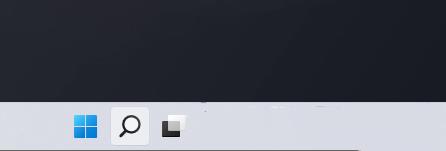
2、Windows 搜索窗口,顶部搜索框,输入【verifier】,再点击【以管理员身份运行】verifier命令;如图所示:
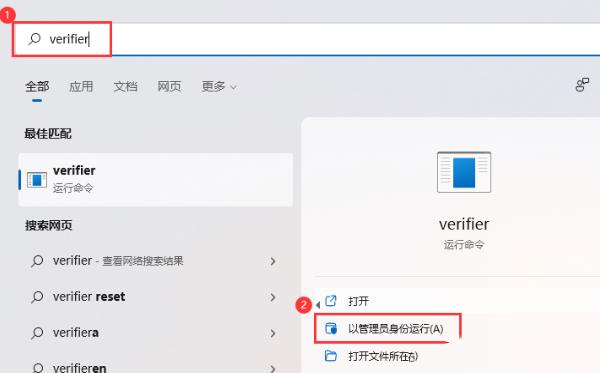
3、驱动程序验证程序管理器窗口,选择一个任务,默认选择【创建标准设置】,再点击【下一页】;如图所示:
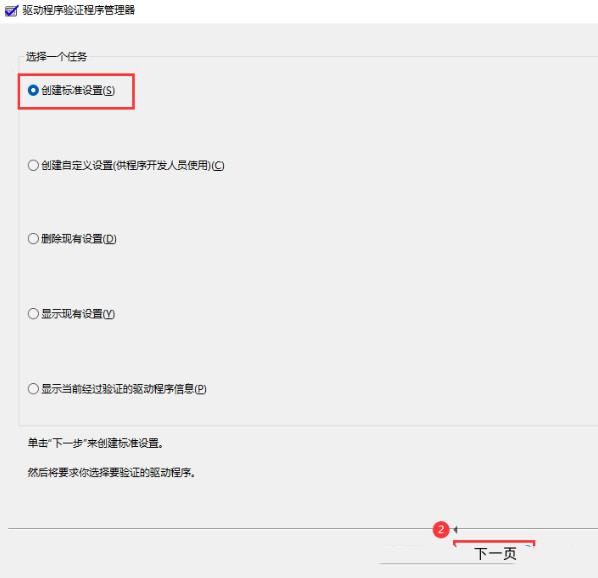
4、选择要验证的驱动程序,默认选择【自动选择未经签名的驱动程序(验证安装在这部计算机上的所有未签名的驱动程序。将显示这些驱动程序的列表)】,再点击【下一页】;如图所示:
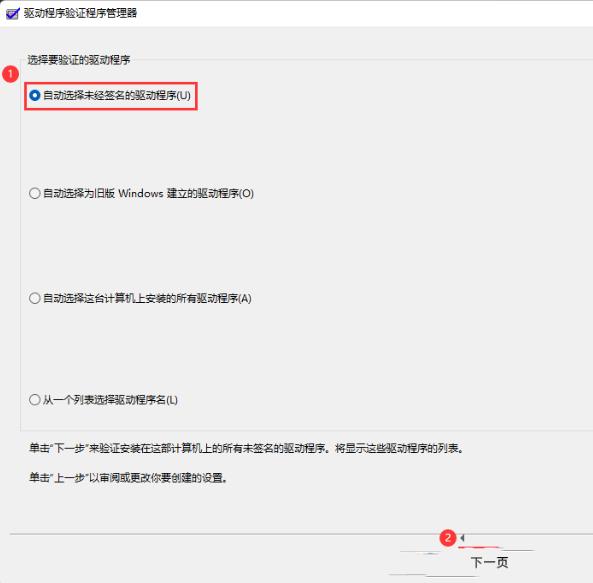
5、如果电脑没有未签名的驱动程序,则会弹出相应的提示框;如图所示:
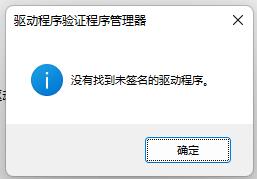
关于win11系统检测驱动是否正常的操作教程就为用户们详细分享到这里了,如果用户们使用电脑的时候想要检测驱动是否正常,可以参考以上方法步骤进行操作哦,希望本篇教程对大家有所帮助,更多精彩教程请关注u启动官方网站。
本文由U启动编辑发表。转载此文章须经U启动同意,并请附上出处(U启动)及本页链接。
原文链接:http://www.uqidong.com/wtjd/15918.html
原文链接:http://www.uqidong.com/wtjd/15918.html
外星人M17 R4笔记本怎么进入bios设置u盘启动
最近有位使用外星人M17 R4笔记本的用户想要为电脑重新安装系统,但是不知道怎么设置u盘启动,今天...
- [2023-06-23]戴尔Latitude 9440笔记本安装win11系统教程
- [2023-06-23]炫龙 T3TI-580S5N笔记本使用u启动u盘安装win7系统教
- [2023-06-22]中柏EZbook S5 GO笔记本怎么通过bios设置u盘启动
- [2023-06-22]Acer 掠夺者刀锋300SE 2022版笔记本如何通过bios设置
- [2023-06-22]联想 扬天 威6-15 2020版笔记本安装win10系统教程
- [2023-06-21]荣耀MagicBook 15 2020笔记本安装win11系统教程
- [2023-06-21]神舟 战神G8-CU笔记本如何进入bios设置u盘启动
U盘工具下载推荐
更多>>-
 万能u盘启动盘制作工具
[2023-02-27]
万能u盘启动盘制作工具
[2023-02-27]
-
 windows系统安装工具
[2022-09-01]
windows系统安装工具
[2022-09-01]
-
 纯净版u盘启动盘制作工具
[2022-09-01]
纯净版u盘启动盘制作工具
[2022-09-01]
-
 win7系统重装软件
[2022-04-27]
win7系统重装软件
[2022-04-27]
Copyright © 2010-2016 www.uqidong.com u启动 版权所有 闽ICP备16007296号 意见建议:service@uqidong.com
 ThinkBook 14 2022 酷睿版笔记本如何通
ThinkBook 14 2022 酷睿版笔记本如何通
 外星人M17 R4笔记本怎么进入bios设
外星人M17 R4笔记本怎么进入bios设
 win7pe启动盘制作软件
win7pe启动盘制作软件
 u启动win 8pe系统维护工具箱_6.3免费
u启动win 8pe系统维护工具箱_6.3免费
 联想昭阳 K4e 11代酷睿版笔记本安
联想昭阳 K4e 11代酷睿版笔记本安
 win10怎么安装视频教学
win10怎么安装视频教学
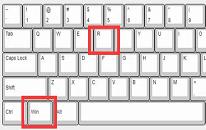 win11系统策略服务被禁用如何解决
win11系统策略服务被禁用如何解决
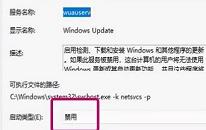 win11系统如何彻底关闭自动更新
win11系统如何彻底关闭自动更新

 联想win8改win7bios设置方法
联想win8改win7bios设置方法
 技嘉uefi bios如何设置ahci模式
技嘉uefi bios如何设置ahci模式
 惠普电脑uefi不识别u盘怎么办
惠普电脑uefi不识别u盘怎么办
 win8改win7如何设置bios
win8改win7如何设置bios
 bios没有usb启动项如何是好
bios没有usb启动项如何是好
 详析bios设置显存操作过程
详析bios设置显存操作过程
 修改bios让电脑待机不死机
修改bios让电脑待机不死机